Для більшості користувачів Windows безпека є надзвичайно важливим аспектом, на якому це дійсно має сенс звернути увагу. На мобільних платформах протягом тривалого часу існує інструменти безпеки, які відрізняються не лише високим рівнем захисту персональних даних, але також мають деякі інші переваги, наприклад, це зручність. Це стосується таких варіантів блокування або захист інформації, в якому користувач застосовує мінімальні зусилля. На Windows 10 пароль часто використовується як засіб захисту, за допомогою якої, звичайно, можна забезпечити прийнятний рівень безпеки.
Багато користувачів, які просто починають використовувати систему Windows 10, хочете позбутися захисту за допомогою пароля, форму якої постійно з'являється, коли ви вмикаєте, перезавантажте та спати персональний комп'ютер. Є кілька ефективних способів, з якими можна легко видалити пароль.
Через налаштування облікових записів операційної системи. Слід сказати, що у Windows 10 розробники значно спростили систему роботи з системою безпеки. Таким чином, можна вимкнути пароль з надзвичайно простим способом за допомогою налаштувань "Облікові записи". Щоб почати, необхідно використовувати комбінацію клавіш "Win + R", після чого буде написано командний рядок, до якого буде написано Netplwiz або Control UserPasswords2. Ці дві команди відповідають за активацію налаштувань облікового запису. У цих налаштуваннях ви можете виявити елемент "потрібен ім'я користувача та пароль". Якщо ви видалите прапорець з цієї точки, то, коли ви вмикаєте та перезапустіть ПК, система не буде запитувати пароль. Ви також можете вибрати конкретні користувачі системи, для якої вам не потрібно вводити будь-які паролі. Після цього ми застосовуємо зміни, система вимагатиме введення пароля, після чого буде виконана наша вимога. Є деякі обмеження на цю проблему. Наприклад, якщо комп'ютер підключений до мережі з доменом, то вимкніть пароль на вході, не буде можливим.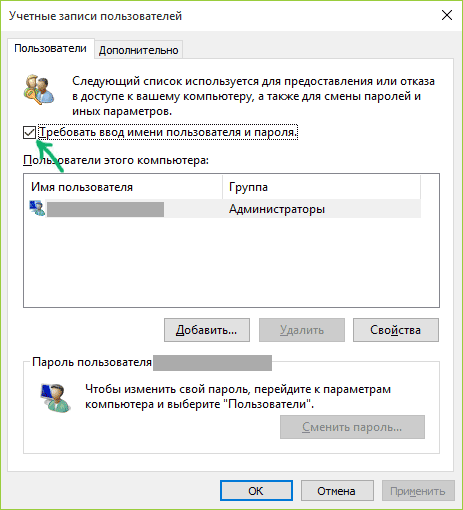
Варто зазначити, що безпека персональних даних користувача є надзвичайно важливим аспектом, тому не завжди є розумним для відключення пароля. Він також має сенс використовувати найновіші розробки, щоб розблокувати доступ до ПК. Наприклад, на комп'ютерах, які підтримують вхід інформації через сенсорний екран, існують параметри експериментального введення до облікового запису, включаючи графічні паролі.


































Фактично, я готовий до переходу до Windows 10 після семи протягом тривалого часу. Але після оновлення постійне введення пароля, коли починається почав турбуватися. І я знайшов спосіб скинути його
pc-helpp.com/168-kak-otklyuchit-zapros-arolya-pri-vhode-v-opracionnoy-sisteme-windows-8.html. Після цього вхід пароля зник. У цій статті описані ще кілька способів, але це здавалося мені найпростішим.